Nếu như bạn đang bị làm phiền bởi các thông báo update iOS 11 trên iPhone, iPad của mình. Thì bài viết hướng dẫn cách tắt thông báo cập nhật iOS 11 cho iPhone, iPad sẽ giúp bạn nhanh chóng loại bỏ các thông báo phiền phức này.
- Cách tắt thông báo cập nhật iOS khi có bản mới
- Xoá thông báo cập nhật iPhone
- UC Browser - Tắt thông báo cập nhật phiên bản mới
- Cách tắt thông báo Zalo trên Android
- Ẩn thông báo Oppo, tối ưu trung tâm thông báo Oppo
Cách tắt thông báo cập nhật iOS khi có bản mới là thủ thuật giúp người dùng có thể loại bỏ các rắc rối khi thông báo yêu cầu người dùng thực hiện việc update iOS mới nhất trên iPhone, iPad. Đã có rất nhiều trường hợp vô tình ấn nhầm Update bởi các thông báo này, và khiến trải nghiệm người dùng không còn được ổn định nữa.

Hướng dẫn tắt thông báo cập nhật iOS 11 cho iPhone, iPad
Để có thể thực hiện cách tắt thông báo update iOS 11, chúng ta cần phải thao tác như sau:
Bước 1 : Các bạn truy cập vào địa chỉ cài đặt công cụ chặn update iOS 11 tại đây: Download Chặn Update iOS 11.
Bước 2 : Tiếp theo đó, các bạn sẽ lần lượt lựa chọn vào biểu tượng Download và Link File như hình dưới.
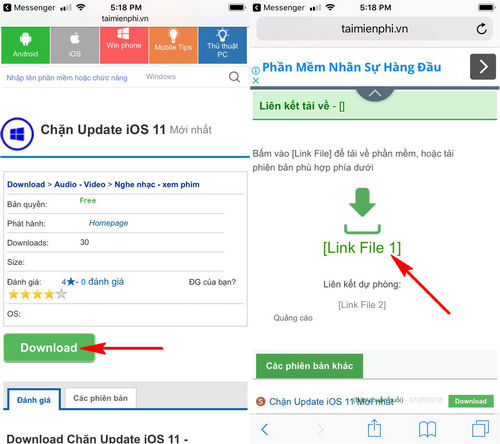
Bước 3 : Lúc này trên màn hình điện thoại iPhone, iPad sẽ xuất hiện một thông báo cài đặt, chúng ta sẽ lựa chọn mục Allow (Cho phép). Và ấn chọn Install (Cài đặt) từ mục Cài đặt cấu hình này.
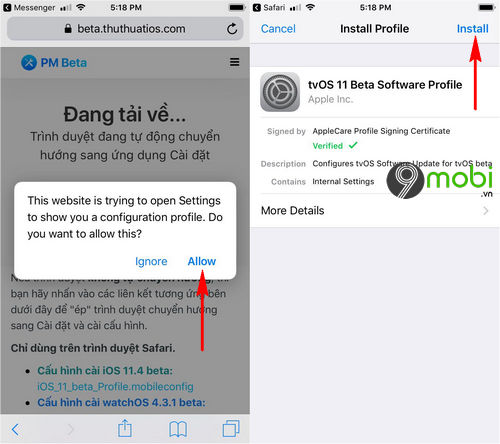
Bước 4 : Hệ thống sẽ yêu cầu bạn thực hiện xác nhận lại mật khẩu khoá thiết bị để thực hiện tắt thông báo cập nhật iOS 11. Tiếp theo các bạn tiếp tục lựa chọn mục Install (Cài đặt) ở góc tay phải màn hình.
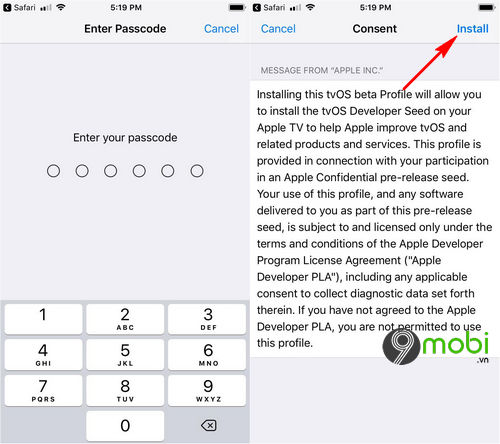
Bước 5 : Cuối cùng các bạn sẽ ấn chọn xác nhận Install (Cài đặt) để chặn thông báo cập nhật iOS 11 cho iPhone, iPad của mình. Hệ thống sẽ yêu cầu bạn khởi động lại thiết bị bằng cách ấn chọn mục Restart (Khởi động lại).
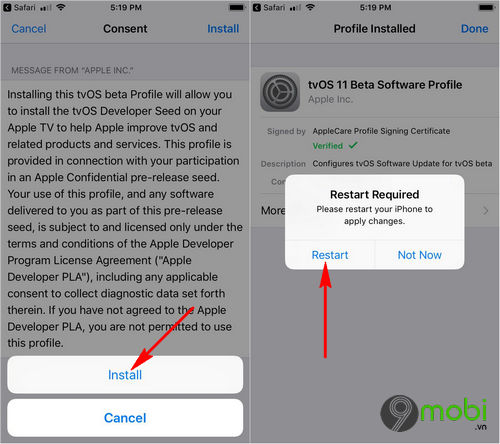
Và khi thiết bị của bạn đã khởi động lại hoàn tất, là lúc chúng ta đã thực hiện cách tắt thông báo cập nhật iOS 11 cho thiết bị của mình thành công rồi đấy.
* Cách tắt chặn cập nhật iOS 11 cho iPhone, iPad
Sau khi đã tắt thông báo cập nhật iOS 11, nếu như bạn muốn bỏ chặn cập nhật, chúng ta có các bước thao tác như sau:
Bước 1 : Các bạn truy cập vào ứng dụng Settings (Cài đặt) từ màn hình chính điện thoại, và lựa chọn mục General (Cài đặt chung).
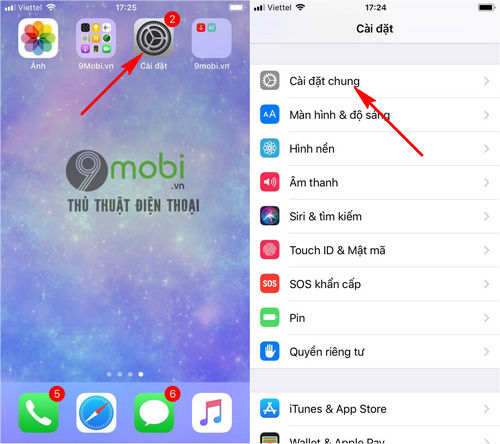
Bước 2 : Lúc này, để bỏ tắt chặn thông báo cập nhật iOS 11 cho iPhone, iPad các tìm kiếm và ấn chọn mục Profile (Cấu hình) như hình dưới và lựa chọn cấu hình tvOS 11 mà chúng ta vừa thực hiện cài tắt thông báo cập nhật iOS 11 ở trên.
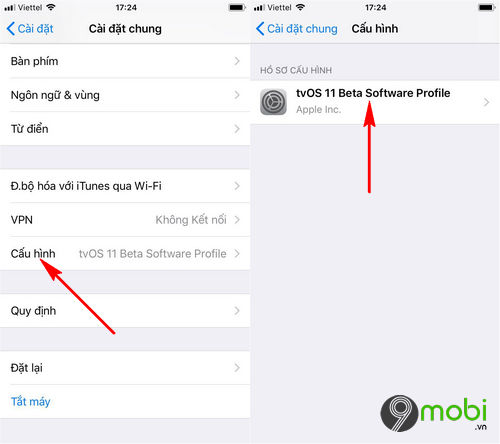
Bước 3 : Sau đó các bạn lần lượt lựa chọn mục Remove Profile (Xoá cấu hình) và xác nhận Remove (Xoá) để tắt hoàn toàn tính năng chặn thông báo cập nhật iOS 11 này.
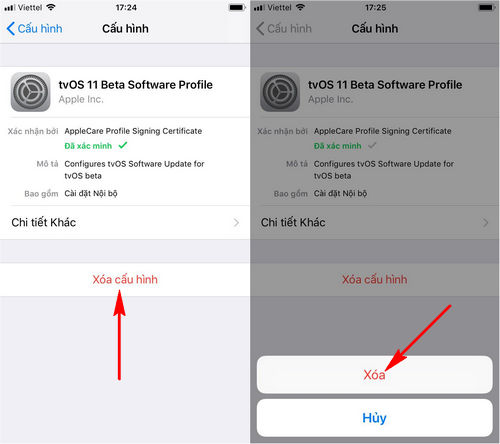
Và như vậy, 9Mobi.vn đã vừa cùng các bạn đi tìm hiểu về các bước thực hiện tắt thông báo cập nhật iOS 11 cho iPhone, iPad cũng như cách loại bỏ tính năng này khi bạn muốn cập nhật phiên bản mới cho thiết bị của mình.
https://9mobi.vn/cach-tat-thong-bao-cap-nhat-ios-11-22968n.aspx
Bên cạnh đó hiện nay, các bạn có thể trải nghiệm ngay phiên bản iOS 11.4 cho iPhone, iPad của mình thông qua việc cài đặt cập nhật iOS 11.4 beta. Đây là cách giúp bạn có thể trải nghiệm sớm các tính năng phiên bản cập nhật này trước khi ra mắt chính thức với người sử dụng trên toàn cầu.